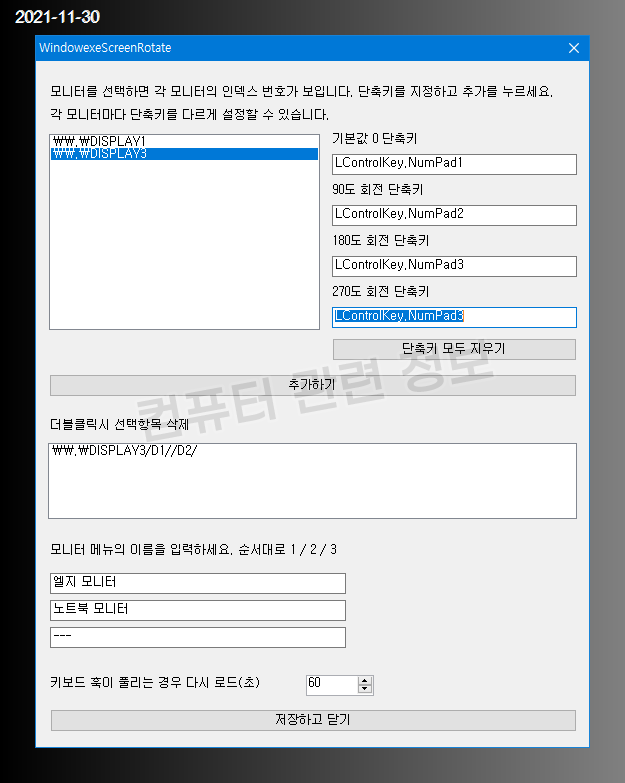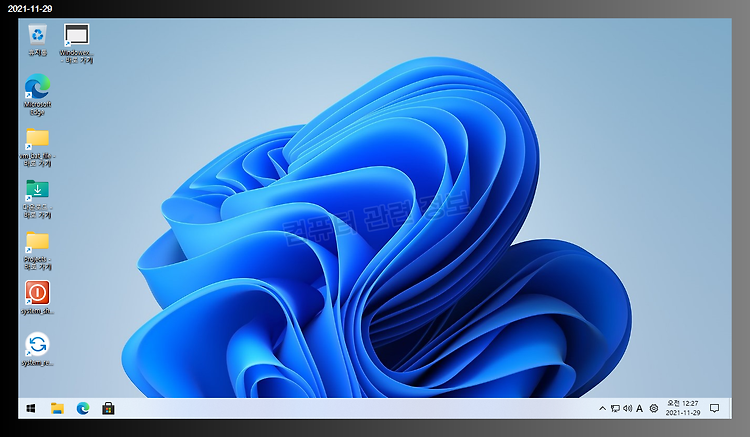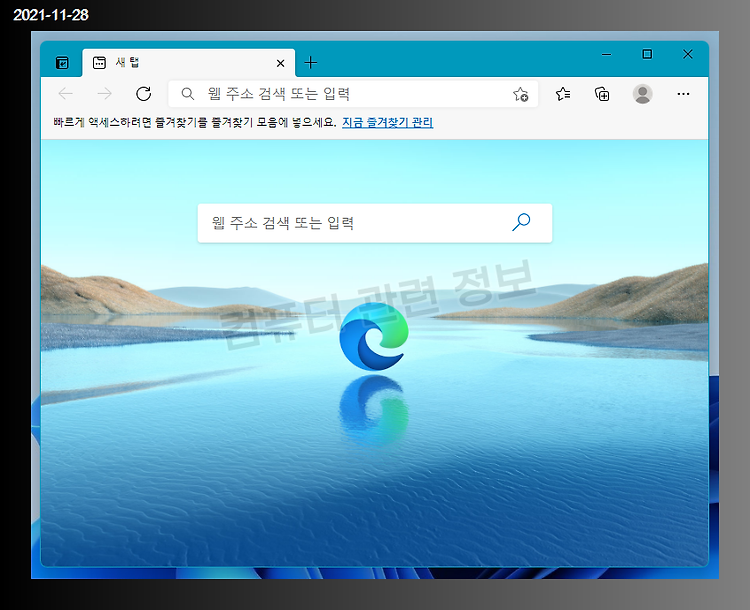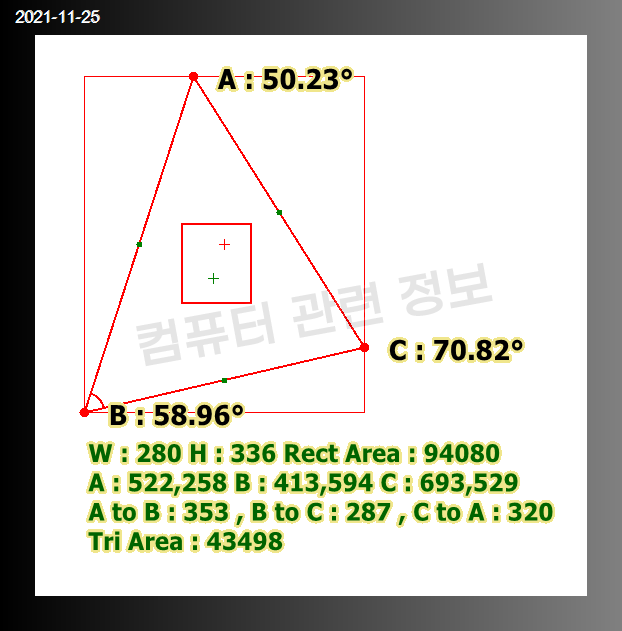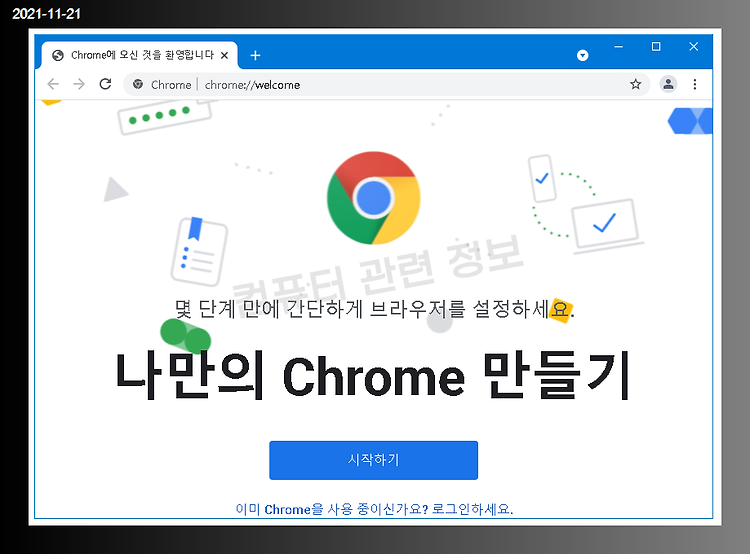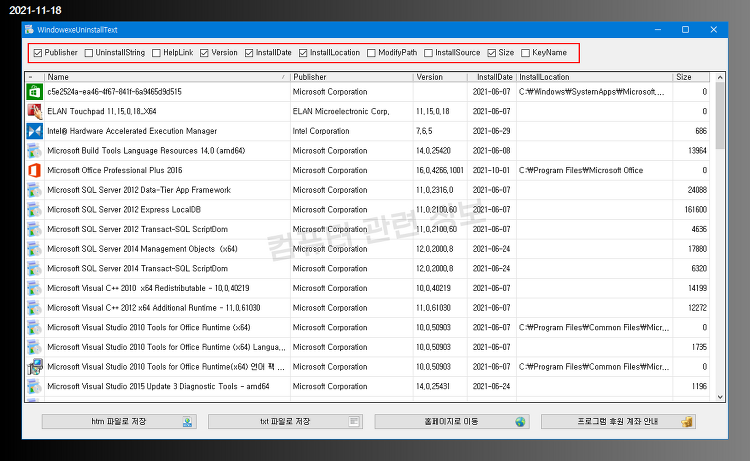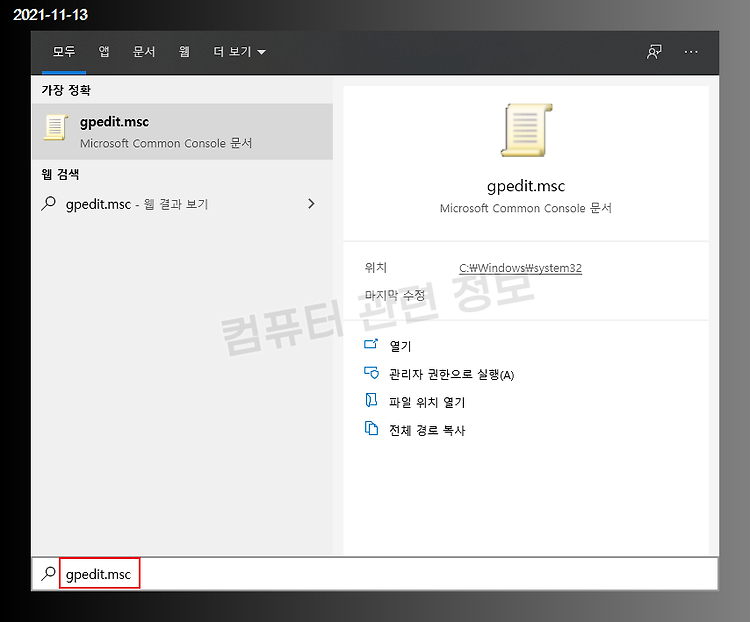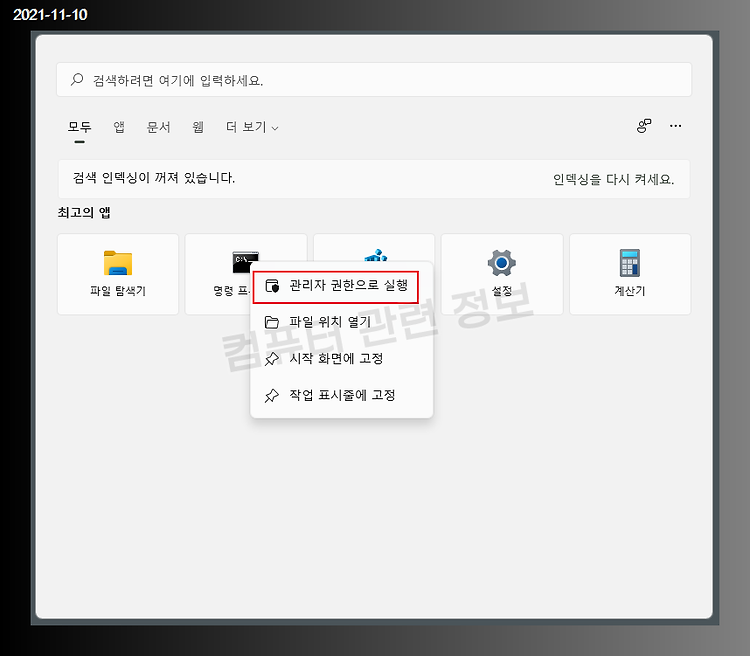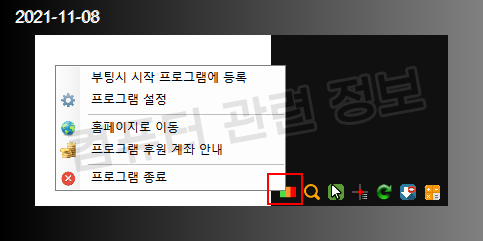단축키를 사용해서 모니터의 화면을 회전시키는 자작 프로그램입니다. 그래픽카드 드라이버 및 그래픽카드 유틸리티를 컴퓨터에 설치하게 되면 단축키를 사용해서 모니터를 회전 시킬수가 있기는 한데 이러한 프로그램들은 단축키가 고정이라서 사용하기가 약간 불편합니다. 이 프로그램은 각 모니터마다 단축키를 개별적으로 설정하거나 동일하게 설정하는 것도 가능합니다.프로그램 우클릭 메뉴에서 회전도 가능 아래 첨부파일을 다운로드 받고 압축을 풀고 실행하세요. (관리자 권한으로 실행 필요) 작업표시줄 오른쪽 시스템 트레이에 동그란 모양의 네모 아이콘이 생기는데 마우스 우클릭해서 프로그램 설정을 누르세요. 프로그램 설정화면입니다.현재 사용중인 모니터의 이름(장치이름)이 표시되고 이 항목을 선택하면 각 모니터에 번호가 표시됩니..